Si tienes una lista de número que deseas sumar pero por alguna razón una de las celdas contiene un error, la función SUMA no funcionará correctamente y te devolverá un error #N/A. En esta ocasión te mostraré cómo sumar rangos que contienen errores en Excel.
Error en la función SUMA
En la siguiente imagen puedes observar cómo la función SUMA devuelve un error al encontrar errores en alguna de las celdas del rango que está intentando sumar.
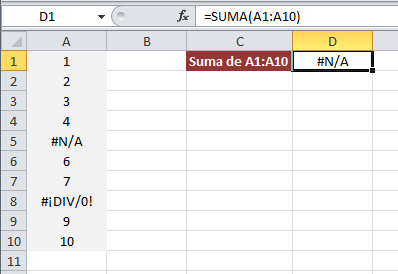
Es suficiente con que exista una sola celda con error dentro del rango para que la función SUMA genere un error. Existen dos alternativas para solucionar este problema.
La función SUMA y las celdas vacías
Antes de mostrar la primera alternativa de solución a nuestro problema tengo que demostrar que la función SUMA no tiene problema alguno con las celdas vacías. Observa lo que sucede si en lugar de tener errores tenemos celdas vacías:
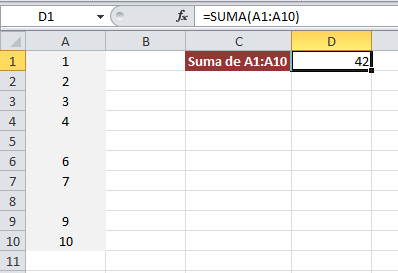
En este caso la función SUMA devuelve el resultado correcto de la suma para el rango A1:A10. Una vez demostrado esto plantearé la solución para sumar rangos que contienen errores en Excel utilizando la función SI.ERROR.
Sumar rangos con errores con la función SI.ERROR
La función SI.ERROR nos permite evaluar si el valor de una celda contiene un error en cuyo caso nos permitirá indicar el valor de retorno. Para resolver nuestro problema será suficiente pedir a la función SI.ERROR que devuelva un valor vacío al momento de encontrar un error. La fórmula que utilizaremos será la siguiente:
=SUMA(SI.ERROR(A1:A10, ""))
Ya que deseamos aplicar esta fórmula al rango A1:A10 necesitamos utilizarla como una fórmula matricial por lo que deberás pulsar la combinación de teclas Ctrl + Mayús + Entrar después de haber ingresado la fórmula. El resultado es el siguiente:
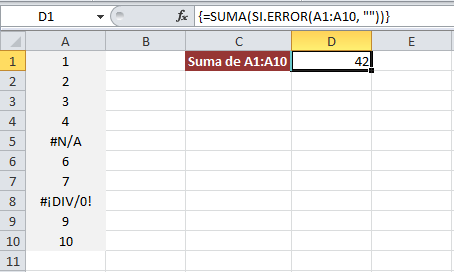
Podemos utilizar esta misma técnica en caso de querer obtener el promedio del rango. Solo debemos utilizar la función PROMEDIO en lugar de la función SUMA:
=PROMEDIO(SI.ERROR(A1:A10, ""))
La otra alternativa para sumar rangos que contienen errores es utilizar la función AGREGAR, pero esta función solo está disponible en Excel 2010.
Sumar rangos con errores con la función AGREGAR
La función AGREGAR es nueva en Excel 2010 y simplifica mucho la solución de problemas como el de la suma de rangos con errores. Para nuestro ejemplo podemos utilizar la siguiente fórmula:
=AGREGAR(9,6,A1:A10)
El primer argumento de la función indica la operación a realizar (9=SUMA). El segundo argumento nos permite configurar algunas opciones de la función y en este caso el número 6 le indica a la función que omita los valores de error. El último argumento es la referencia al rango sobre el cual se efectuará la operación. Observa el resultado de esta fórmula:
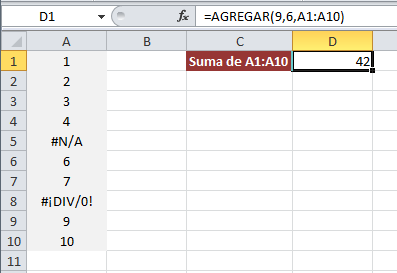
También podemos obtener el promedio de este rango con errores utilizando la función AGREGAR. Solo debemos cambiar el primer argumento por el valor 1 que indica a la función que aplique la operación PROMEDIO sobre el rango.
=AGREGAR(1,6,A1:A10)
Para más información sobre esta función consulta el artículo La función AGREGAR en Excel.
Artículos relacionados
